
آموزش تصویری اضافه کردن برف به عکس با فتوشاپ
گرفتن عکس در برف کار مشکلی است . سرد بودن هوا ، خیس شدن دوربین و لباس ، نشستن برف روی لنز و تمام
مواردی دیگری که می تواند باعث شود نتوانیم در هنگام بارش برف عکس بگیریم.
نگران نباشید با استفاده از فتوشاپ هرکاری بخواهید می توانید انجام بدهید.
در ادامه به شما آموزش میدیم با چند مرحله ساده بتوانید به صورت طبیعی دانه های برف را به عکستان اضافه کنید.
برای شروع یک عکس مناسب انتخاب کنید مثلا یک عکس ساحلی با عینک و لباس تابستانی برای اضافه کردن برف
غیرواقعی است. نور آفتاب واقعا زیباست اما نه زمانی که برف میبارد. بهترین حالت داشتن یک عکس در هوای ابری
با مقداری برف در گوشه و کنار است. اگر همچین عکسی نداشتید تنها یک شات تاریک و ابری کفایت میکند.
همچنین این باور را ایجاد میکند که برف تازه شروع به باریدن کرده است.
مراحل اضافه کردن برف
ابتدا فتوشاپ را باز کرده و تصویر مورد نظر را وارد فتوشاپ کنید .
برای وارد کردن عکس از کلیدهای Ctrl + O یا منو File> New می توانید کمک بگیرید.
برای ذخیره تصویر هم بر روی عکس کلیک راست کرده و گزینه Save as را انتخاب کنید.
در مرحله بعد
باید یک لایه جدید ایجاد کنیم . برای انجام اینکار از منوی Layer > New Layer
یا استفاده از کلیدهای ترکیبی Control+Shift+N می توانید استفاده کنید.
عنوان لایه را برابر با “Snow” قرار دهید.
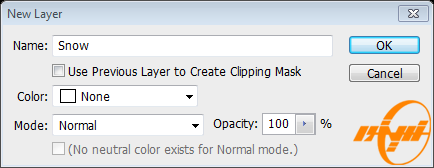 سپس به مسیر Edit > Fill رفته و تنظیمات Fill را همانند تصویر زیر تغییر دهید.
سپس به مسیر Edit > Fill رفته و تنظیمات Fill را همانند تصویر زیر تغییر دهید.
Blending Mode: Normal
Opacity: 100
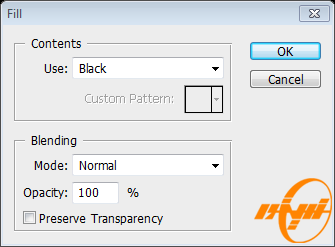 همانطور که مشاهده می کنید یک لایه مشکی رنگ بالای لایه عکس ایجاد میشود.
همانطور که مشاهده می کنید یک لایه مشکی رنگ بالای لایه عکس ایجاد میشود.
در این مرحله
باید از یک فیلتر استفاده کنید. فیلتر بر روی لایه مشکی اعمال می شود.
فیلتر Filter > Noise > Add Noise را انتخاب کرده و تنظیمات آن را همانند تصویر زیر تغییر دهید:
Amount را برابر با ۲۰۰% تنظیم کنید و گزینه Gaussian را از بخش Distribution انتخاب کنید.
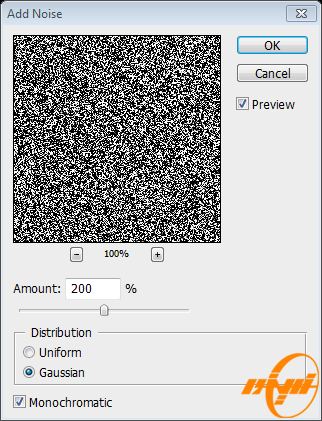 حال فیلتر Filter > Blur > Gaussian Blur را انتخاب کرده و تنظیمات آن را همانند تصویر زیر تغییر دهید.
حال فیلتر Filter > Blur > Gaussian Blur را انتخاب کرده و تنظیمات آن را همانند تصویر زیر تغییر دهید.
سپس
به منوی Image > Adjustments > Threshold رفته
و تنظیمات Threshold را همانند تصویر زیر تغییر بدهید.
مقدار ۱۲۴ را در قسمت مشخص شده تایپ کنید.
همچنین می توانید از اهرمی که در عکس است به عدد مورد نظر برسید.
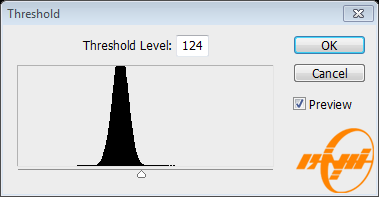 لایه برف در حال حاضر در حالت انتخاب می باشد . بر روی خود تنظیمات لایه قسمت
لایه برف در حال حاضر در حالت انتخاب می باشد . بر روی خود تنظیمات لایه قسمت
blend mode گزینه Screen را از لیست کشویی انتخاب کنید.
 این مد تمام بخش های مشکی را حذف کرده و فقط نقاط سفید باقی می ماند .
این مد تمام بخش های مشکی را حذف کرده و فقط نقاط سفید باقی می ماند .
 همانطور که مشاهده می کنید دانه های برف ایجاد شده اما هنوز طبیعی نیستند
همانطور که مشاهده می کنید دانه های برف ایجاد شده اما هنوز طبیعی نیستند
به همین دلیل یکبار دیگر از منوی Filter > Blur > Motion Blur را انتخاب کرده
و تنظیمات آن را همانند تصویر زیر تغییر بدهید .
Angle = -51º a
Distance = 13 Pixels
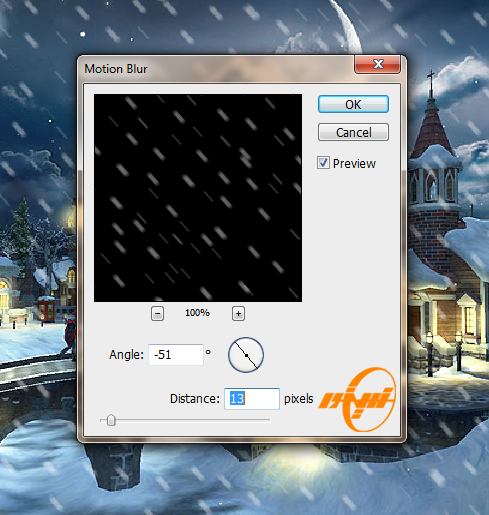 کار تمام است با انجام مراحل بالا دانه های برف به شکل زیر ایجاد میشوند.
کار تمام است با انجام مراحل بالا دانه های برف به شکل زیر ایجاد میشوند.
 در هر مرحله با امتحان کردن عددهایی دیگر در تنظیمات می توانید تراکم دانه های برف را کمتر یا بیشتر انتخاب کنید.
در هر مرحله با امتحان کردن عددهایی دیگر در تنظیمات می توانید تراکم دانه های برف را کمتر یا بیشتر انتخاب کنید.
پیشنهادات خود را در بخش نظرات با ما در میان بگذارید.



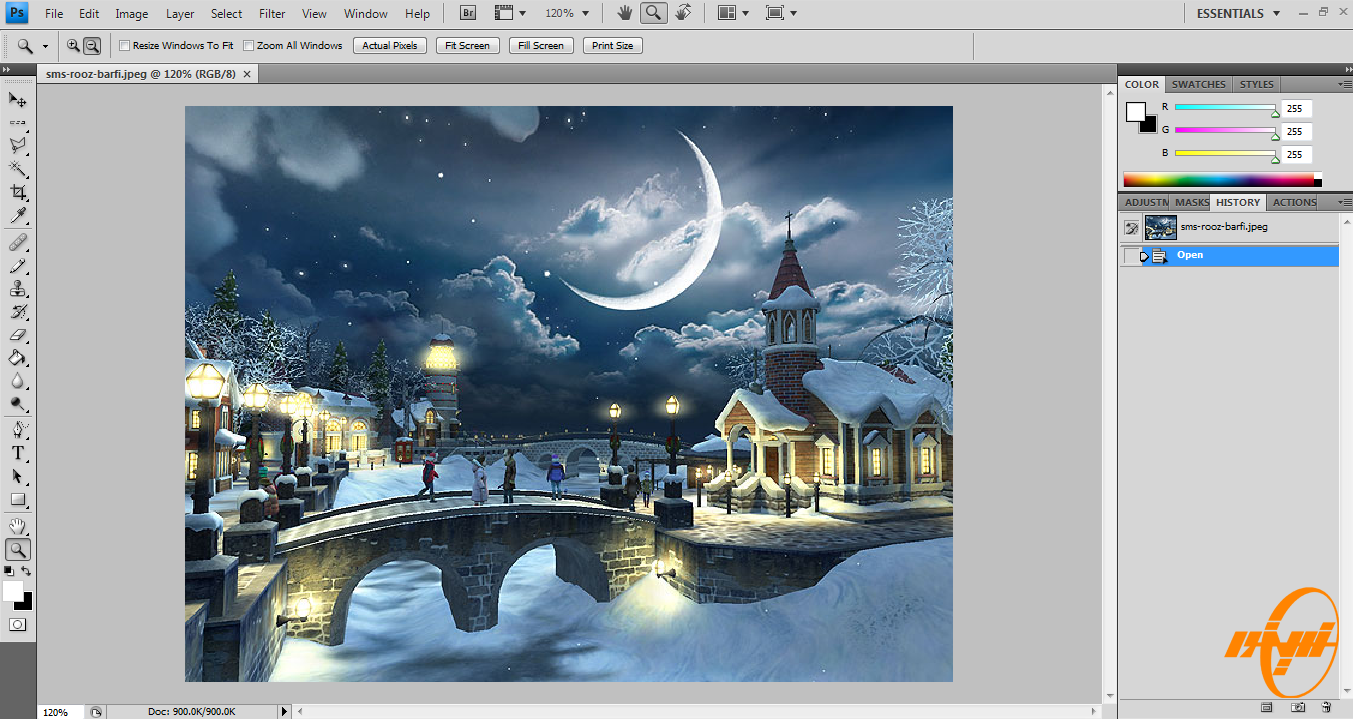
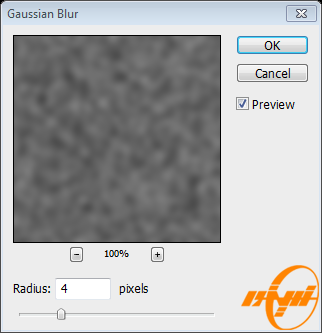

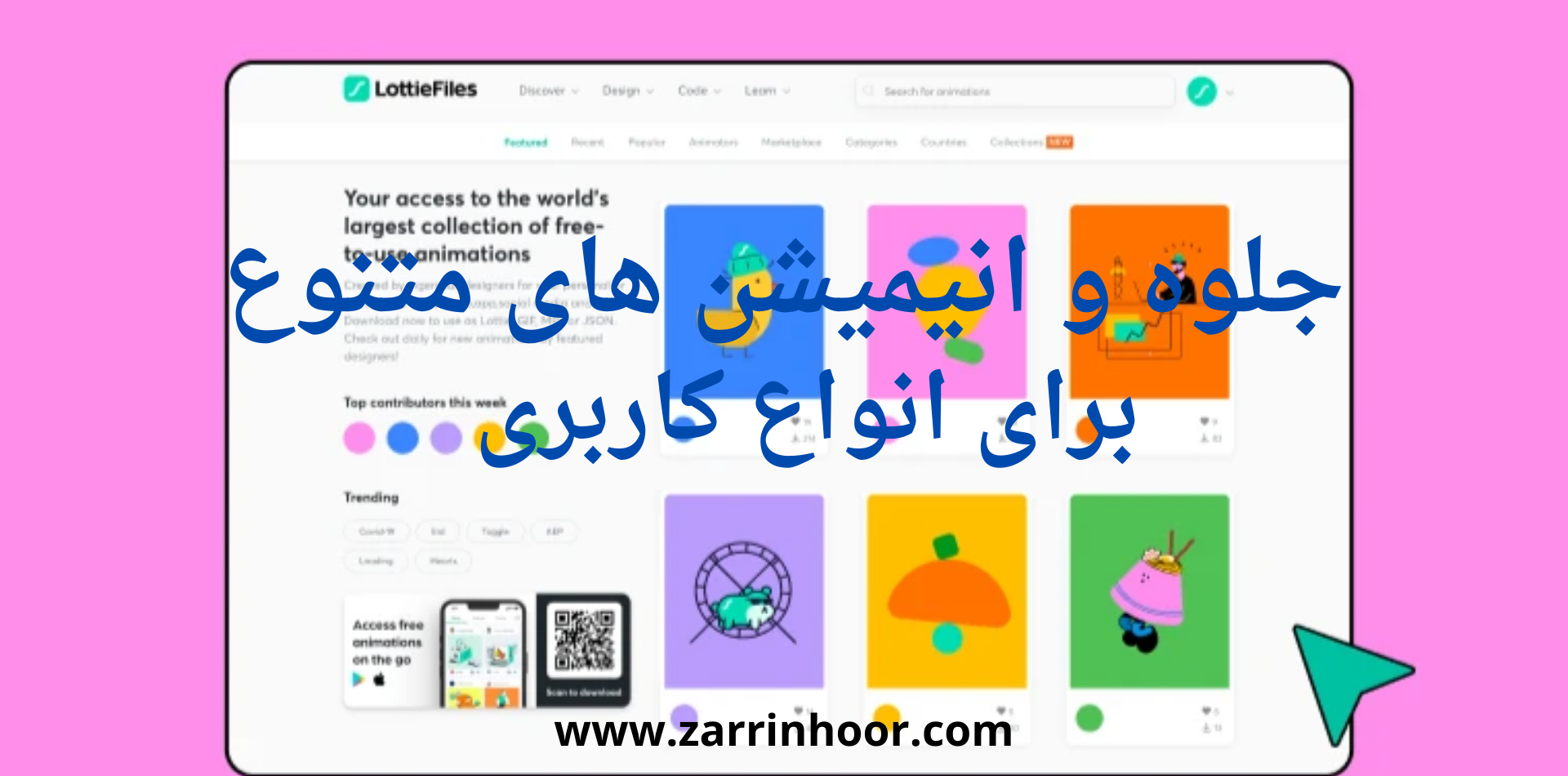


سلام ببخشید امکانش هست آموزش های بیشتری از فتوشاپ بزارید ؟
چشم حتما…
ممنون از همراهیتون دوست عزیز 🌹